Linux系列—策略路由、ip rule、ip route
早期在管理Linux系统的网络时,常使用ifconfig及route之类的命令,不过如果你准备开始使用Linux强大的基于策略的路由机制,那么,就请不要使用这类工具了,因为这类工具根本无法用于功能强大的基于策略的路由机制,取而代之的工具是iproute。iproute这个软件在RedHat系列的Linux系统中是默认安装的,因此,你通常可以找到这个工具。如果真因为某些原因找不到这个软件,只要在使用Fedora或CentOS Linux时,在联网的情况下,用yum install iproute命令即可顺利安装;或者也可以使用ip -V命令来检查iproute软件是否已经安装,再次请注意,-V参数为大写的英语字母:
[root@localhost /]# ip -V
ip utility, iproute2-ss091226
一、管理策略数据库
在Linux下,基于策略路由的策略数据库是由ip命令来管理的,下面讨论“管理”的几个方面:
1、查看策略数据库
要查看策略数据库的内容,可以使用ip rule show命令,或者可以使用ip rule ls。如下是命令执行后所得到的输出结果,在这些数据中,可以看到系统的三条默认规则,而这三条规则默认分别对应于local、mail及default三个路由表。
[root@localhost /]# ip rule show
0: from all lookup local
32766: from all lookup main
32767: from all lookup default
2、添加规则
在添加规则时,必须先确定好“条件”、“优先级别”及“路由表ID”,此后才可以执行添加规则的操作。
条件
条件是用来决定哪类数据包可以符合这项规则,而可用来匹配的字段为Source IP、Destination IP、Type of Service、fwmark及dev等,这些字段的使用方式如下:
Source IP
根据来源端IP来决定数据包参考哪个路由表发送出去。以下两个示例分别指出,如果数据包的来源端IP是192.168.1.10,就参考路由表10;如果来源端IP为192.168.2.0/24网段的IP,就参考路由表20。
ip rule add from 192.168.1.10 table 10
ip rule add from 192.168.2.0/24 table 20
Destination IP
根据目的端IP来决定数据包参考哪个路由表发送出去。以下两个示例分别指出,如果数据包的目的端IP是168.95.1.1,就参考路由表10;如果目的端IP是168.95.0.0/24网段的IP,就参考路由表20。
ip rule add to 168.95.1.1 table 10
ip rule add to 168.96.0.0/24 table 20
fwmark
将fwmark作为匹配条件时,必须搭配Netfilter一起使用, 这看起来很麻烦, 却是最灵活的匹配条件。如图10-8所示,某公司对外有三条ADSL,我们希望所有HT T P 协议经由第一条ADS L ,SMTP及POP3经由第二条ADSL,其余流量则经由第三条ADSL。可以使用如下的命令组合来达到这样的目的:
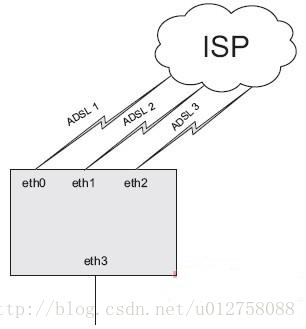
iptables -t mangle -A FORWARD -i eth3 -p tcp --dport 80 -j MARK --set-mark 1
iptables -t mangle -A FORWARD -i eth3 -p tcp --dport 25 -j MARK --set-mark 2
iptables -t mangle -A FORWARD -i eth3 -p tcp --dport 110 -j MARK --set-mark 2
iptables -t mangle -A FORWARD -i eth3 -j MARK --set-mark 3
ip rule add fwmark 1 table 1
ip rule add fwmark 2 table 2
ip rule add fwmark 3 table 3
首先使用Netfilter的managle机制针对特定的数据包设置MARK值,在此将HTTP数据包的MARK值设置为1,SMTP及POP3数据包的MARK值设置为2,其余数据包则设置MARK值为3。接着,再根据fwmark条件来判断数据包的MARK值,如果MARK值为1,则参考路由表1将数据包送出;MAKR值为2时,则参考路由表2将数据包送出;最后,MARK值为3的数据包则参考路由表3送出。
以上示例只是一个概念而已,如果真要完整体现出这个示例的所有功能,还需要注意许多细节,稍后将使用详细的示例讲解这部分内容,在此只要首先了解fwmark与Netfilter结合使用的概念即可。
dev
最后,还可以使用数据包输入的接口来作为判断依据,如图10-9所示,我们希望凡是由eth2接口送入的数据包都由eth0接口转发出去,由eth3接口送入的数据包都由eth1接口转发出去。以下命令组合将能满足我们的要求:
ip rule add dev eth2 table 1
ip rule add dev eth3 table 3
3、优先级别
前面介绍了规则中“条件”的使用方式,接下来要讨论的是优先级别。优先级别用数字来表示,其范围可由0~4亿多,堪称天文数字,我们实际上不可能在一台PC上设置如此庞大的路由机制。
[root@localhost ~]# ip rule show
0: from all lookup local
32766: from all lookup main
32767: from all lookup default
[root@localhost ~]#
[root@localhost ~]# ip rule add from 192.168.1.0/24 table 1
[root@localhost ~]# ip rule add from 192.168.2.0/24 table 2
[root@localhost ~]#
[root@localhost ~]# ip rule show
0: from all lookup local
32764: from 192.168.2.0/24 lookup 2
32765: from 192.168.1.0/24 lookup 1
32766: from all lookup main
32767: from all lookup default
如以上示例,我们执行ip rule show命令所显示内容的第一个字段就是优先级别,数字越小,代表优先级别越高,也代表这条规则可以排得越靠前,如此数据包在进行条件匹配时,就会越早匹配到这条规则,从输出的数据中,默认优先级别0、32766及32767已被占用,因此,在添加规则时,如果没有特别设置优先级别,那么,优先级别默认会从32766开始递减,如32765、32764……,如果我们需要特别设置优先级别,可以在ip rule add命令的最后加上prio XXX参数。如下例所示:
[root@localhost ~]# ip rule show
0: from all lookup local
32766: from all lookup main
32767: from all lookup default
[root@localhost ~]#
[root@localhost ~]# ip rule add from 192.168.1.0/24 table 1 prio 10
[root@localhost ~]# ip rule add from 192.168.2.0/24 table 2 prio 20
[root@localhost ~]#
[root@localhost ~]# ip rule show
0: from all lookup local
10: from 192.168.1.0/24 lookup 1
20: from 192.168.2.0/24 lookup 2
32766: from all lookup main
32767: from all lookup default
路由表ID
在Linux的基于策略的路由中,路由表用ID来表示,但如有必要,还可以用ID与名称对照表将ID转换成名称。
4、删除规则
ip命令提供的删除规则的方式十分灵活,例如,要删除下列第2条规则,可以分别使用“优先级别”、“条件”及“路由表”当中任何一个唯一的值来设置所需删除的规则,如下:
ip rule del prio 10
ip rule del from 192.168.1.0/24
ip rule del table 1
ip rule del from 192.168.1.0/24 table 1 prio 10
[root@localhost ~]# ip rule show
0: from all lookup local
10: from 192.168.1.0/24 lookup 1
20: from 192.168.2.0/24 lookup 2
32766: from all lookup main
32767: from all lookup default
[root@localhost ~]#
二、路由表管理
由于route -n命令已经完全不适合在基于策略的路由使用,因此,route命令仅能操作一个特定的路由表,但在基于策略的路由中,会同时存在多个路由表,请放弃这个路由管理工具,取而代之的依然是ip命令。接下来将讨论如何使用ip命令来管理路由表。
1、查看路由表内容
在查看路由表之前,首先使用ip rule show命令来查看目前使用了哪些路由表,接着,再使用ip route show [table id | name]命令来查看路由表的内容。例如,可以使用ip route showtable main来查看路由表main的内容,如果省略路由表名称(如ip route show),会默认地查看路由表main的内容。
[root@localhost /]# ip rule show
0: from all lookup local
32766: from all lookup main
32767: from all lookup default
[root@localhost /]#
[root@localhost /]# ip route show table main
10.10.15.0/25 dev eth0 proto kernel scope link src 10.10.15.46
192.168.1.0/24 dev eth1 proto kernel scope link src 192.168.1.10
default via 10.10.15.1 dev eth0
[root@localhost /]#
在默认情况下,系统有三个路由表,这三个路由表的功能如下:
local:路由表local包含本机路由及广播信息。例如,在本机上执行ssh 127.0.0.1时,就会参考这份路由表的内容,在正常情况下,只要配置好网卡的网络设置,就会自动生成local路由表的内容,我们应该也不必修改其内容。
main:使用传统命令route -n所看到的路由表就是main的内容。Linux系统在默认情况下使用这份路由表的内容来传输数据包,因此,其内容极为重要,在正常情况下,只要配置好网卡的网络设置,就会自动生成main路由表的内容。
default:最后是default路由表,这个路由表在默认情况下内容为空;除非有特别的要求,否则保持其内容为空即可。
在此使用路由表main的内容进行解释,以下是图10-10路由表main的内容,因为在主机上有eth0及eth1两块网卡,且为其设置的IP分别是10.10.15.46/25及192.168.1.10/24,因此,路由表内的第.行即是告诉系统,如果有数据包要送到10.10.15.0/25这个网段,就直接将数据包由eth0接口送出即可,而本机临近这个网段的IP是10.10.15.46,第.行则是设置到192.168.1.0/24的路由,其含义与第.行完全相同;以上这两行是只要将计算机网卡上的IP设置好,并在网络服务重启之后,默认就会生成的路由,无需特别的设置。最后一行.则指:如果数据包不是送往10.10.15.0/25及192.168.1.0/24网段,那么数据包将统一转发给10.10.15.1主机去处理,而10.10.15.1就是我们在网络配置中所设置的“默认网关”。
[root@localhost /]# ip route show table main
10.10.15.0/25 dev eth0 proto kernel scope link src 10.10.15.46
192.168.1.0/24 dev eth1 proto kernel scope link src 192.168.1.10
default via 10.10.15.1 dev eth0
[root@localhost /]#
2、添加路由
添加路由在此还是一样采用ip命令而不是route命令,下例首先使用ip route show.命令显示路由表main的内容,接着再使用ip route add命令将所需的路由添加到路由表main中.,最后再次使用ip route show命令将路由表main的内容打印出来,此时就可以在路由表main之中看到刚才添加的路由了。
[root@localhost /]# ip route show table main
10.10.15.0/25 dev eth0 proto kernel scope link src 10.10.15.46
192.168.1.0/24 dev eth1 proto kernel scope link src 192.168.1.10
default via 10.10.15.1 dev eth0
[root@localhost /]#
[root@localhost /]# ip route add 192.168.2.0/24 via 10.10.15.50 table main
[root@localhost /]#
[root@localhost /]# ip route show table main
10.10.15.0/25 dev eth0 proto kernel scope link src 10.10.15.46
192.168.2.0/24 via 10.10.15.50 dev eth0
192.168.1.0/24 dev eth1 proto kernel scope link src 192.168.1.10
default via 10.10.15.1 dev eth0
[root@localhost /]#
如果要添加的路由并未出现在现有的路由表中,又该如何处理呢?在此请先有一个概念,单纯添加路由表并无意义,因为新增出来的路由表,系统默认是不会去使用的,如果要将路由添加到main以外的路由表,只有先添加“规则”才能确定新的路由表名称(Table ID),有了新的路由表之后,才会把路由添加到新的路由表中。
我们使用下列示例来说明这个过程。首先使用ip rule show.来查询RPDB的当前状态,可以看到目前只有三条默认规则,接着,再使用ip rule add命令来添加一条规则.,此时系统内就多了一个有用的路由表,其路由表ID为10,我们可以立即使用ip route show命令来查看这个新的路由表.,其内容默认为空,接着可以在这个新路由表中添加路由,在此使用iproute add命令来添加路由,我们决定凡是来自于192.168.2.0/24网段的数据包,都从eth1接口将数据包送离本机,因此,必须完整编写eth1接口的路由。首先将临近eth1接口的路由填入.,告诉系统本机与192.168.1.0/24网段的通信都通过eth1接口来处理,接着填入这个路由表的默认路由.,最后使用ip route show命令显示路由表10的内容。
[root@localhost ~]# ip rule show
0: from all lookup local
32766: from all lookup main
32767: from all lookup default
[root@localhost ~]#
[root@localhost ~]# ip rule add from 192.168.2.0/24 table 10
[root@localhost ~]#
[root@localhost ~]# ip route show table 10
[root@localhost ~]#
[root@localhost ~]# ip route add 192.168.1.0/24 dev eth1 table 10
[root@localhost ~]# ip route add default via 192.168.1.254 table 10
[root@localhost ~]#
[root@localhost ~]# ip route show table 10
192.168.1.0/24 dev eth1 scope link
default via 192.168.1.254 dev eth1
[root@localhost ~]#
3、删除路由
可以使用ip命令来方便地删除路由,我们使用以下示例来说明如何删除路由。首先将路由表10的内容显示出来.,可以看到路由表10中当前有两条路由,接着使用ip route del命令删除默认路由.,在此别忘了指定我们所要删除的是路由表10,否则默认会删除路由表main的默认路由,接着再使用ip route show 命令查看路由表10.,此时路由表10的默认路由已经不存在了,再次使用ip route del命令删除192.168.122.0/24的路由.,最后可以看到路由表10中已经没有任何路由了。
[root@localhost ~]# ip route show table 10
192.168.1.0/24 dev virbr0 scope link
default via 192.168.1.254 dev eth1
[root@localhost ~]#
[root@localhost ~]# ip route del default table 10
[root@localhost ~]#
[root@localhost ~]# ip route show table 10
192.168.1.0/24 dev virbr0 scope link
[root@localhost ~]#
[root@localhost ~]# ip route del 192.168.1.0/24 table 10
[root@localhost ~]#
[root@localhost ~]# ip route show table 10
[root@localhost ~]#
————————————————
原文链接:https://blog.csdn.net/u012758088/article/details/76255543



